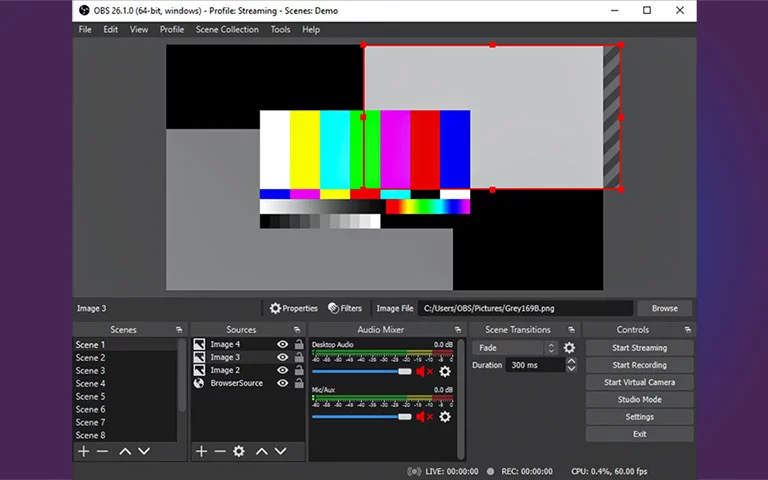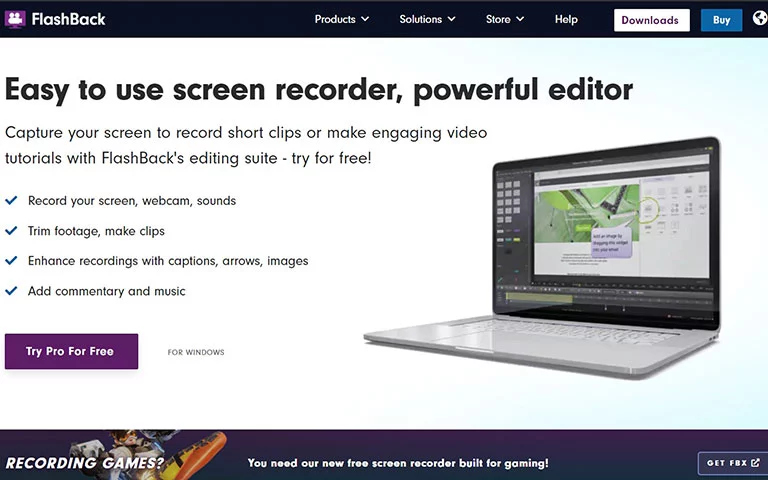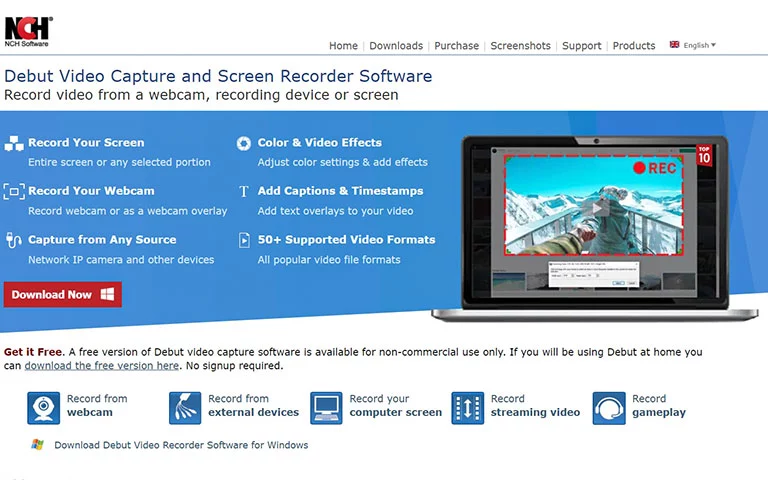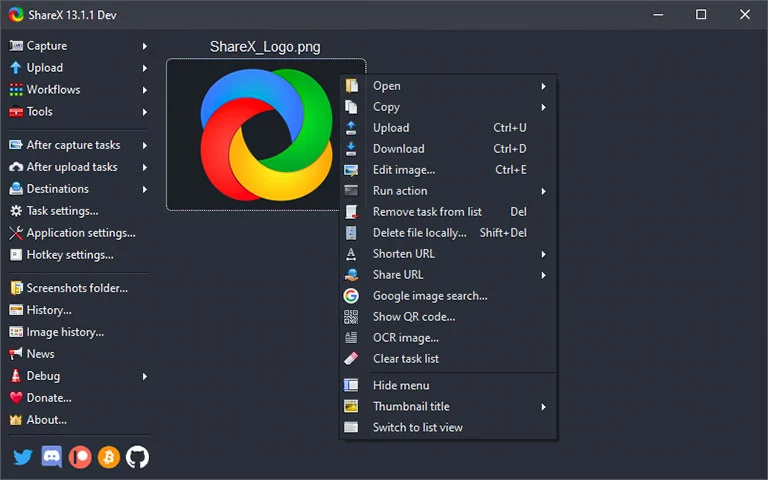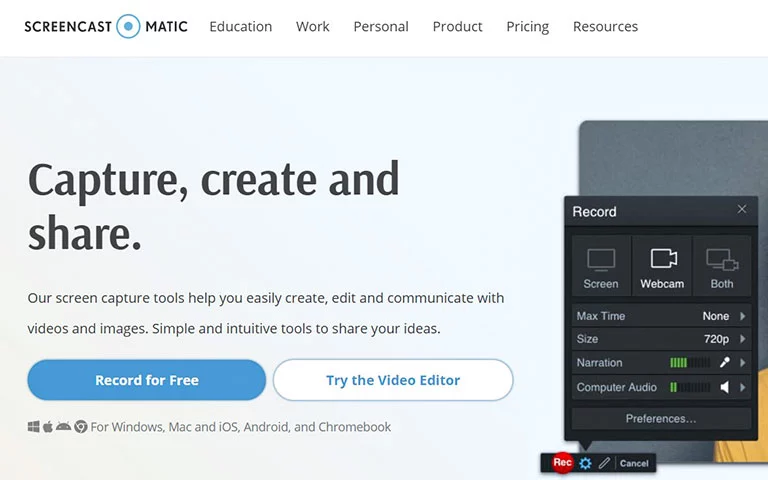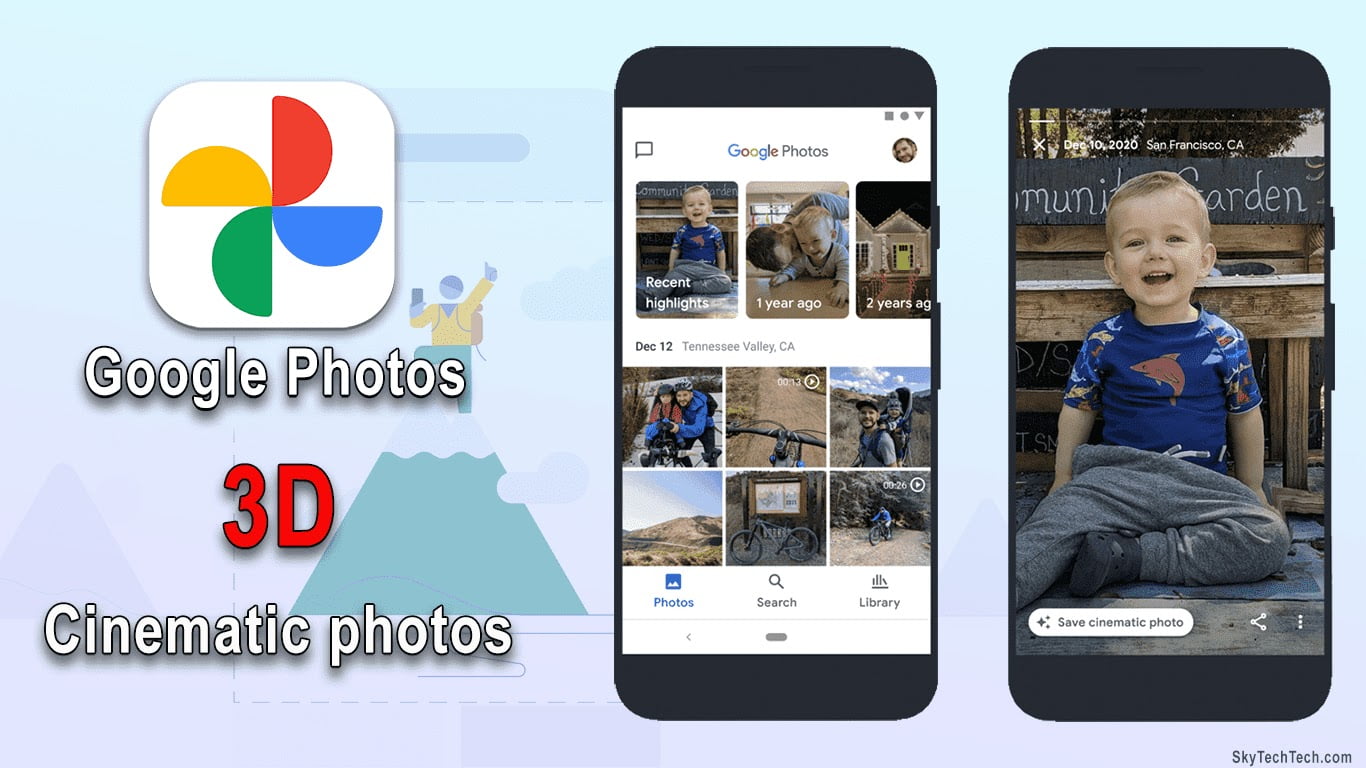برامج تسجيل الشاشة فيديو مع الصوت مجانا للماك ويندوز لينكس
محتوى المقال
في السنوات الأخيرة، قطعت برامج تسجيل الشاشة (screen recorders) المجانية خطوات كبيرة، والآن توجد بعض الأدوات الرائعة التي يمكنها التقاط كل ما يحدث على شاشة الكمبيوتر مجانًا تمامًا، دون أي قيود محبطة.

أفضل برامج تسجيل الشاشة المجانية وجدناه هو برنامج OBS Studio مفيد للغاية مع مجموعة ميزات يمكن مقارنته بالأدوات المتقدمة. لا يمكنه فقط تصوير كل ما يحدث على سطح المكتب، بل يمكنه أيضًا التقاط لقطة من كاميرا الويب واستخدامها لفيديو صورة داخل صورة، ويمكنه أيضًا تسجيل الصوت الداخلي ومن الميكروفون. ويمنحك أيضًا خيار حفظ التسجيل بتنسيق من اختيارك، أو بثه من خلال خدمة من اختيارك.
وعلى الرغم من أنه بلا شك خيار مثالي للمحترفين واللاعبين لتصوير شاشة الكمبيوتر فيديو، إلا أن هناك خيارات قوية أخرى تستحق التجربة أيضًا. إذا كنت تحتاج فقط إلى أخذ بضع دقائق من لقطات الشاشة، فقد تكون بحاجة إلى أداة عملية بدون تعقيد. وعلى هذا الأساس، قمنا بتجميع أفضل برامج تسجيل الشاشة المجانية لنظام الماك والويندوز ولينكس ولجميع المشاريع ومستويات الخبرة. سواء كنت تقوم بإنشاء برامج تعليمية أو تسجيل مقاطع فيديو أو إجراء مكالمات فيديو لقناتك، فهناك شيء يناسب احتياجاتك.
بعض برامج تسجيل الشاشة فيديو ليست مجانية مثل، برنامج Flashback Pro الذي يوفر مجموعة أدوات أكثر شمولاً من إصدار Flashback Express المجاني المذكور أدناه، بما في ذلك القدرة على تحرير الفيديو والصوت إطارًا بإطار وإضافة صورة داخل صورة وتعليقات توضيحية. إنها ليست مجانية مثل الخيارات أدناه، ولكن إذا كنت بحاجة إلى شيء ما للاستخدام المهني على أساس منتظم، فقد يكون الاستثمار يستحق ذلك.
برامج تسجيل الشاشة فيديو مع الصوت مجانا للماك ويندوز لينكس
1. برنامج OBS Studio
مسجل شاشة مجاني لكل المهام (بما في ذلك الألعاب)
النظام الأساسي: Wins و macOS و Linux
الإيجابيات:
+ البث وتسجيل شاشة الكمبيوتر بدقة عالية
+ لا يوجد حد لطول الفيديو
+ مفتوح المصدر وبدون إعلانات
السلبيات:
– يستغرق الإعداد بعض الوقت
إذا كنت لاعبًا شغوفًا، فإن OBS Studio هو بلا شك من أفضل برامج تسجيل الشاشة المجانية لك. على عكس FRAPS المشهور جدًا (ما لم تشتري ترخيصًا، يمكنك تسجيل شاشة الكمبيوتر فيديو بشكل مستمر لمدة 30 ثانية فقط وتطبيق علامة مائية على المواد التي تم إنشاؤها)، برنامج OBS Studio يمكنك مشاركته ومجاني تمامًا للاستخدام دون أي قيود.
يدعم برنامج OBS Studio البث ووتصوير الشاشة أيضًا بدقة عالية، ولا يوجد قيود على عدد أو طول إبداعاتك. يمكن مستخدميه من البث المباشر للألعاب Twitch ،YouTube، وحفظ المشاريع والعودة إليها في وقت آخر، أو حفظ اللقطات بتنسيق FLV.
وأيضا برنامج OBS Studio يمكنه تسجيل شاشة الكمبيوتر فيديو بصورة مباشرة من بطاقة الرسومات الخاصة بالمستخدمين، وبإمكانه التقاط الألعاب التي يتم تشغيلها في وضع ملء الشاشة (والتي لا يمكن للعديد من برامج تسجيل الشاشة الأخرى المجانية التسجيل إلا إذا كانت اللعبة موضوعة في إطارات)، باستخدام مفاتيح الاختصار التي يمكن تخصيصها للتحكم في تصوير الشاشة. بإمكان برنامج OBS Studio أيضًا الاستفادة بصورة كاملة من وحدات المعالجة المركزية لتحسين الأداء، ويمكنه تصوير فيديوهات بمعدلات 60 إطارً/الثانية (أو حتى أعلى).
يستغرق الأمر بعض الوقت للتثبيت بالطريقة التي يريدها المستخدم بالضبط، ولكن OBS Studio هو أفضل برامج تسجيل الشاشة فيديو للاعبين.
2. برنامج FlashBack Express
مناسب لتسجيل الألعاب والتقاط لقطات من كاميرا الويب
النظام الأساسي: Windows
الإيجابيات:
+ واجهة مصممة بشكل جيد
+ اختيار تنسيقات الإخراج
+ يسجل من الشاشة أو كاميرا الويب
السلبيات:
– بعض الأدوات تحتاج إلى الشراء
برنامج OBS Studio هو مسجل الشاشة المجاني المرغوب حاليًا، لكن برنامج Flashback Express يأتي في المرتبة الثانية. بالإضافة لكونه نسخة بسيطة من برنامج مدفوع، فإن FlashBack Express لا يضع علامات مائية قبيحة على تصوير شاشة الكمبيوتر ولا يفرض حدودًا زمنية، كما أنه مليء بالميزات والأدوات التي تنافس العديد من البرامج المتميزة. واجهته أقل ترويعًا من برنامج OBS Studio، لذلك إذا لم تستخدم برامج تسجيل الشاشة مطلقًا من قبل، فهو اختيار ممتاز.
يمكنك من تصوير شاشة الكمبيوتر بأكملها أو نافذة ما أو من منطقة محددة أو من كاميرا الويب. بمجرد الانتهاء، سيظهر التسجيل الخاص بك في برنامج تعديل بسيط، حيث يمكنك قصه وتعديله ليناسب احتياجاتك، ثم تصديره إلى YouTube أو خادم FTP (بروتوكول نقل الملفات) من جهاز المستخدم والى الأجهزة الأخرى.
هذا كل شيء بالنسبة لمصور شاشة الكمبيوتر المجاني، ولكن خذ دقيقة للبحث في خيارات برنامج Flashback المتقدمة وستجد مجموعة لا بأس بها من الإعدادات المصممة بعناية والتي ستجعل تسجيل شاشة سطح المكتب تبدو احترافية حقًا. يمكن لهذا المسجل إخفاء كلمات المرور التي يتم إدخالها على الشاشة تلقائيًا، واستبدال خلفية شاشة الكمبيوتر الخاصة بالمستخدم بأخرى عادية، وإخفاء أيقونات سطح المكتب الفوضوية، وتمييز مؤشر الماوس لتسهيل المتابعة. هناك أيضًا وضع خاص للألعاب يتيح لك تحديد عدد الإطارات المسجلة في الثانية.
لا يوجد حدود لطول فيديو تصوير شاشة الكمبيوتر إلا إذا تم تعيين واحدة، والتي قد تكون مفيدة إذا ترك المُسجل يعمل عن طريق الخطأ. يمكن اختيار تقسيم التسجيلات الطويلة إلى أجزاء – وهي لمسة رائعة تساعد على تجنب إنشاء ملفات ضخمة وغير عملية. لن يتم وضع علامة مائية على تصوير الشاشة أيضًا.
بعد آخر تحديث، أصبح برنامج Flashback Express قادر على التصدير بتنسيقات WMV و AVI و MP4، دون الحاجة إلى برنامج تحويل الفيديو، وأيضا لا يحتاج إلى الاشتراك للاستخدام – فقط قم بتثبيت البرنامج وستكون جاهزًا لبدء تصوير الشاشة.
أصدر المطور Blueberry Software أيضًا برنامج تصوير شاشه مجاني هو FBX مصممًا خصيصًا للألعاب. هذا المسجل قادر على تصوير اللقطات عالية الدقة داخل اللعبة، مع إمكانية تسريع لبطاقات AMD و Nvidia ووحدات المعالجة المركزية Intel.
3. برنامج Apowersoft Free Online Screen Recorder
مسجل في المتصفح أقوى من معظم برامج التسجيل من سطح المكتب
النظام: macOS، و Windows و Linux (في المتصفح)
الإيجابيات:
+ ليس هناك حدود زمنية أو علامات مائية
+ الكثير من خيارات التصدير
+ يمكن التسجيل من كاميرات الويب
السلبيات:
– غير مناسب للألعاب
إذا كنت تود تسجيل عرضًا توضيحيًا للبرامج بشكل عام أو برنامج تعليمي ما، فعليك استخدام برنامج Apowersoft Free Online Screen Recorder. قد لا يكون هذا البرنامج المعتمد على متصفح الإنترنت مناسب للألعاب، ولكنه من أفضل برامج تسجيل الشاشة فيديو المجانية لكافة المهام الأخرى.
عند استخدام برنامج Apowersoft Free Online Screen Recorder للمرة الأولى، سوف تحتاج الى تنزيل تطبيق استخدام صغير. بعد ذلك سيتم إضافة شريط تحكم مليء بخيارات عديدة أكثر مما ستجده في اغلب برامج تسجيل الشاشة لسطح المكتب. يمكن للمستخدم إضافة لقطات سطح المكتب أو كاميرا الويب وتسجيل الصوت من جهاز الكمبيوتر أو الميكروفون.
كما ويمكن المستخدم من تسجيل الشاشة فيديو بأكملها أو تحديد منطقة يدويًا أو اختيار دقة معينة – وهذه الخاصية أكثر من مثالية إذا كنت تسجل مقطعًا على YouTube، على سبيل المثال، وبالتأكيد لا تحتاج استخدام برنامج محرر فيديو منفصل لتغيير حجمه ودقته لاحقًا.
كما ويوفر برنامج Apowersoft Free Online Screen Recorder أيضًا اختصارات في لوحة مفاتيح يمكن تحديد مهامها من أجل السرعة والراحة. يمكن اختيار إضافة المؤشر في تصوير شاشة الكمبيوتر أو لا واختيار مجموعة من صيغ الإخراج بما في ذلك MP4 و WMV و AVI و MOV وغيرها الكثير. يمكنك حتى كتابة التعليقات من أجل التوضيح.
اقرأ: كيفية تسجيل شاشة نظام الماك بدون برامج
عند الانتهاء، يمكن حفظ تسجيل شاشة الكمبيوتر كفيديو أو GIF، وتحميله مباشرة الى اليوتيوب أو غيره، أو إرساله إلى جوجل درايف أو Dropbox. يمكنك أيضًا تعديل المقطع. ولكن البرنامج يحتاج إلى تنزيل مكون إضافي – Apowersoft Video Editor – والذي يمكن المستخدم من إجراء تعديلات بسيطة قبل إخراج الفيديو بالتنسيق المفضل لديه.
يمكن ملاحظة أن زر تنزيل إصدار سطح المكتب يرتبط ببرنامج يسمى Apowersoft Screen Recorder Pro. هذه نسخة قيد التجربة من هذا التطبيق المتميز، وهي محدودة أكثر من برنامج تصوير الشاشة الأساسي.
4. برنامج Debut Video Capture
لتسجيل شاشة الكمبيوتر وكاميرات IP وكاميرات الويب
النظام الأساسي: Windows
الإيجابيات:
+ التسجيلات المجدولة
+ يمكن التسجيل من كاميرات الويب
+ يمكن التسجيل من كاميرات IP
السلبيات:
– يبدو قديم الطراز بعض الشيء
يعتبر برنامج Debut Video Capture إضافة مميزة إلى مقالتنا عن برامج تسجيل الشاشة المجانية، رغم أن تصميمه قديم قليلًا ولا يخدم إلا القليل، لكنه برنامج قوي للغاية يمكن المستخدم من فعل الكثير أكثر من مجرد التقاط ما يحدث على شاشة جهاز الكمبيوتر.
بالإضافة إلى خاصية تسجيل الشاشة فيديو (دون وجود حدود زمنية أو علامات مائية)، يمكن لبرنامج Debut Video Capture أيضًا تصوير من أجهزة خارجية، مثل كاميرات الويب وكاميرات المراقبة المختلفة. قادر على تصوير شاشة الكمبيوتر وفقًا لتوقيت زمني منتظم، مما يعني أنه يمكن أن يصبح البرنامج الرئيسي لنظام أمان المنزل. لا بأس به كبرنامج مجاني تمامًا للاستخدام الشخصي.
صحيح أنه لا يحتوي أدوات لتحرير ما بعد الإنتاج، ولكن يمكنك تطبيق المرشحات (الفلاتر) وإضافة التسميات التوضيحية والعلامات المائية الخاصة بك قبل بدء تسجيل فيديو الشاشة. كما انه غير قادر على تحميل مقاطع الفيديو بصورة مباشرة إلى YouTube أو Facebook، ولكن يمكن تصوير فيديوهات بجميع صيغ الفيديو الرئيسية، مثل MP4 و MOV و AVI وغيرها من الصيغ الأخرى.
برنامج Debut Video Capture حالياً في مرحلته التجريبية، لكن نأمل في تجربة النسخة النهائية من التطبيق بالإضافة إلى ما تحتويه من تطويرات ومميزات.
5. برنامج ShareX
خيار رائع إذا كان المستخدم يحب مشاركة تسجيل الشاشة الخاصة به على الإنترنت.
النظام الأساسي: Windows
الإيجابيات:
+ الحفظ كملف فيديو أو GIF
+ العديد من خيارات التصدير
+ جيد لتصوير الشاشة الثابتة
السلبيات:
– خيار غير جيد للألعاب
ShareX هو برنامج مفتوح المصدر لالتقاط الصور وتسجيل مقاطع الفيديو المختلفة. لا توجد هناك علامات مائية أو حدود لوقت تصوير شاشة الكمبيوتر، أما بالنسبة للواجهة ليست هي الأكثر سهولة بين برامج تسجيل الشاشة فيديو الأخرى، لذلك يفضل استخدام اختصارات لوحة المفاتيح. في حالة الرجوع السريع، يمكن المباشرة ببدء تصوير الفيديو بالنقر فوق Shift + Print Screen، وللإيقاف بالنقر فوق مفاتيح Ctrl + Shift + Print Screen.
يمكن استخدام برنامج تصوير الشاشة المجاني هذا للحفظ بصيغة GIF بدلاً من ملف فيديو، ومن الممكن أن يعتبر مفيداً للغاية للمشاركة على وسائل التواصل الاجتماعي.
لا يعد برنامج ShareX من أفضل برامج تسجيل الشاشة فيديو المجانية فحسب، بل يمكنه أيضًا التقاط وتصوير من صفحة الويب كاملة، والتقاط وتحديد النص أيضًا عبر خاصية التعرف الضوئي على الحروف (OCR) وحتى الالتقاط وفقًا لجدول زمني محدد.
ميزة أخرى تعد من أفضل ميزاته هي الإمكانية على إرسال اللقطات ومقاطع الفيديو التي تم التقاطها مباشرة إلى أحد مواقع مشاركة الملفات أو مواقع التواصل الاجتماعي. هناك مجموعة كبيرة من الاختيارات، والتي يمكن التحقق منها على موقع البرنامج.
لكن الخبر المزعج، لا يوفر برنامج ShareX أخذ لقطات الشاشة أو تصوير الألعاب التي تشتغل في وضع ملء الشاشة. أما من الجوانب الأخرى، إنه برنامج تصوير شاشة رائع ومفيد بشكل جيد للغاية.
6. برنامج Screencast-O-Matic
مسجل شاشة مجاني يعتمد على المتصفح مع الكثير لتقدمه.
النظام الأساسي: Windows و mac OS و Chrome OS (في المتصفح)
الإيجابيات:
+ يوفر التسميات التوضيحية
+ يمكن التكبير أثناء تصوير الفيديو
السلبيات:
– مقاطع الفيديو فيها علامات مائية
– أقصى مدة لتسجيل الشاشة لا تتجاوز 15 دقيقة
برنامج Screencast-O-Matic هو من برامج تسجيل الشاشة المجانية التي تعتمد في التشغيل على متصفح الإنترنت، مثل بعض البرامج التي تعتمد وبشكل أساسي في تشغيلها على المتصفح أياً كان. لا تتعدى مدة تصوير شاشة الكمبيوتر على 15 دقيقة، ولكن يمكن تسجيل أي عدد كان من المقاطع، مع خاصية عمل التكبير /التصغير أثناء تصوير فيديو الشاشة، أو قص المقاطع غير المرغوبة من تسجيل شاشة الكمبيوتر، وإضافة تسميات توضيحية، وحفظ تسجيل فيديو الشاشة على سطح المكتب، أو YouTube أو تحميل الفيديو على السحابة، أو مشاركة رابط الفيديو، أو إضافة أحد المسارات من 30 مساراً موسيقياً بدون حقوق ملكية
لتصوير الشاشة فيديو اضغط على “Start recording for free”، بعدها “Launch free recorder”. كما هو الحال مع برنامج Apowersoft Free Online Screen Recorder، ستحتاج الى تنزيل وتثبيت مشغل ويب صغير، وبعدها سيتم تشغيل برنامج تصوير الشاشة. كل ما عليك فعله هو أن تجهز الشاشة وتضبط حجم نافذة تصوير شاشة الكمبيوتر لتناسب احتياجاتك (يمكنه تسجيل الشاشة بأكملها أو منطقة محددة فقط)، ثم اضغط على الزر الأحمر. كما يمكنك التقاط الصوت من جهاز الكمبيوتر أو الميكروفون وتسجيل لقطات من الشاشة أو كاميرا الويب أو كليهما.
توفر الترقية إلى حساب Deluxe ميزات إضافية منها التسجيلات النصية والرسم والتعليقات التوضيحية ومحرر الفيديو (وربما الأكثر أهمية) القدرة على إنشاء تسميات توضيحية تلقائيًا باستخدام خاصية تحويل النص إلى كلام. هذه مجموعة رائعة من الأدوات مقابل 1.65 دولار شهريًا، ولكن الإصدار المجاني من برنامج Screencast-O-Matic لديه الكثير ليقدمه أيضًا.
الجانب السلبي الحقيقي الوحيد هو أنه سيتم وضع علامة مائية على تسجيل الشاشة ما لم تقم بالترقية، ولكن إذا لم تكن هذه مشكلة، فإنه من برامج تسجيل الشاشة المجانية التي تستحق المشاهدة.